Bạn có gặp phải 500 lỗi máy chủ nội bộ khi cố gắng chỉnh sửa trang web của mình bằng trình tạo trang Elementor không ? Với bài viết này, chúng tôi sẽ chỉ cho bạn cách khắc phục 500 sự cố máy chủ nội bộ trong Elementor.
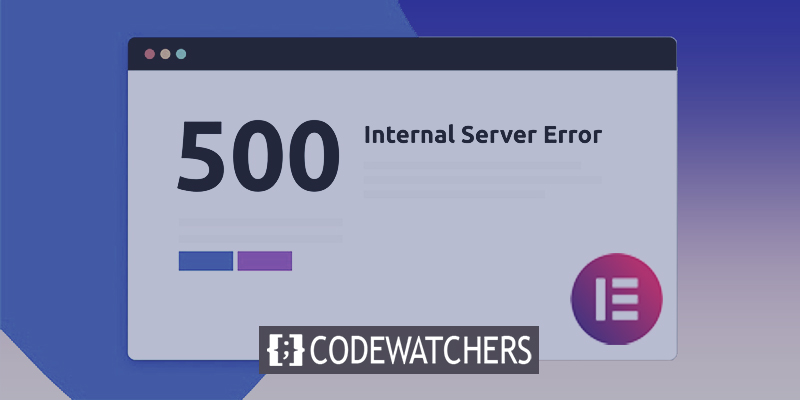
Trong hầu hết các trường hợp, lỗi 500 máy chủ nội bộ sẽ xuất hiện do nhiều sự cố máy chủ khác nhau. Thực sự có quá nhiều lời giải thích cho việc này. Kiểm tra nhật ký lỗi của bạn để xem điều gì đã gây ra 500 sự cố máy chủ nội bộ. Sự cố máy chủ đôi khi do plugin xây dựng trang Elementor gây ra.
Nguyên nhân gây ra lỗi 500 Internal Server Error
Hầu hết các lỗi máy chủ nội bộ đều phát sinh đối với các chủ đề và plugin đã cài đặt của bạn. Vấn đề còn xảy ra do xung đột giữa các plugin hoặc chủ đề.
Một nguyên nhân khác gây ra sự cố máy chủ nội bộ 500 là vượt quá giới hạn bộ nhớ PHP. Nếu tệp .htacces của bạn bị hỏng, bạn sẽ gặp lỗi máy chủ.
Tạo trang web tuyệt vời
Với trình tạo trang miễn phí tốt nhất Elementor
Bắt đầu bây giờKhi bạn đạt đến giới hạn bộ nhớ PHP của trang web, một số chức năng có thể bị lỗi, dẫn đến lỗi máy chủ nội bộ 500. Dưới đây là một số điều kiện tiên quyết để tránh sự cố máy chủ trên trang web của bạn.
- Phiên bản WordPress 5.0 trở lên
- Phiên bản PHP 7.0 trở lên
- MySQL 5.6 trở lên
- Giới hạn bộ nhớ PHP 128 MB (Khuyến nghị 256 MB)
Đôi khi trang web của bạn hoạt động tốt, nhưng khi bạn cố gắng truy cập bảng điều khiển quản trị thì đã xảy ra sự cố.
Sửa lỗi 500 Internal Server Error trong Elementor
Tăng giới hạn bộ nhớ PHP
Khi trang web của bạn hiển thị 500 lỗi máy chủ nội bộ, điều đầu tiên bạn nên làm là kiểm tra giới hạn bộ nhớ PHP của mình từ System Info . Hầu hết các sự cố máy chủ xảy ra khi đạt đến giới hạn bộ nhớ PHP tối đa. Bạn phải tăng giới hạn bộ nhớ PHP.
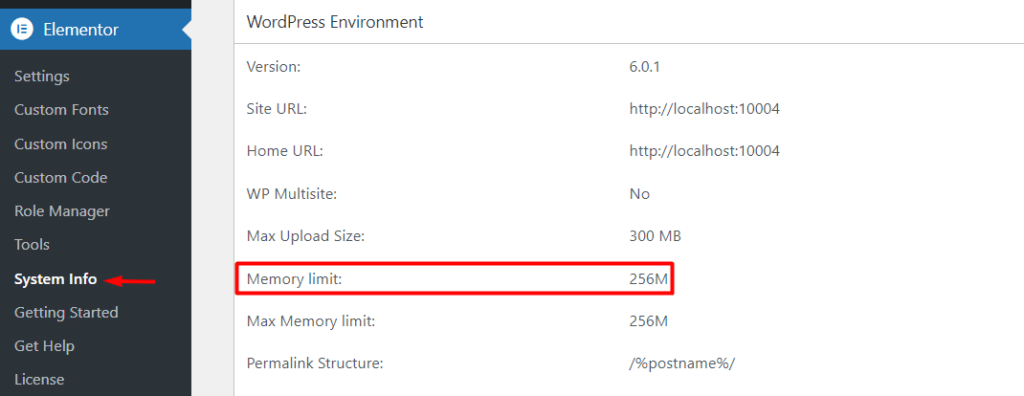
Bạn phải thay đổi tệp wp-config.php để tăng giới hạn bộ nhớ PHP. Bạn phải thêm đoạn mã này vào cuối tệp wp-config.php.
define('WP MEMORY LIMIT,' 256M)Mã này tăng giới hạn PHP của bạn lên 256 MB. 500 sự cố máy chủ nội bộ sẽ được giải quyết sau khi nâng cấp giới hạn bộ nhớ PHP để truy cập trang web của bạn.
Kiểm tra tệp .htaccess bị hỏng
Nếu sự cố vẫn tiếp diễn sau khi nâng cấp giới hạn bộ nhớ PHP, bạn nên tìm tệp .htaccess bị hỏng. Bạn phải đăng nhập vào trang web của mình bằng FTP hoặc ứng dụng quản lý tệp bằng quyền truy cập cPanel của bạn để kiểm tra tệp .htaccess.
Chuyển đến thư mục tệp .htaccess sau khi đăng nhập vào tài khoản cPanel của bạn. Tệp .htaccess nằm trong cùng thư mục với wp-admin.
Không cần đổi tên tệp .htaccess. Đặt tên nó giống như .htaccess mới. Hãy truy cập trang web của bạn sau khi đổi tên tệp và sự cố 500 máy chủ nội bộ sẽ được giải quyết.
Nếu sự cố đã được giải quyết, hãy điều hướng đến Cài đặt > Permalinks trong bảng điều khiển quản trị trang web của bạn và nhấp vào nút Lưu. Không có gì phải thay đổi. Chỉ cần nhấp vào nút lưu sẽ tạo tệp .htaccess mới để ngăn lỗi 404.
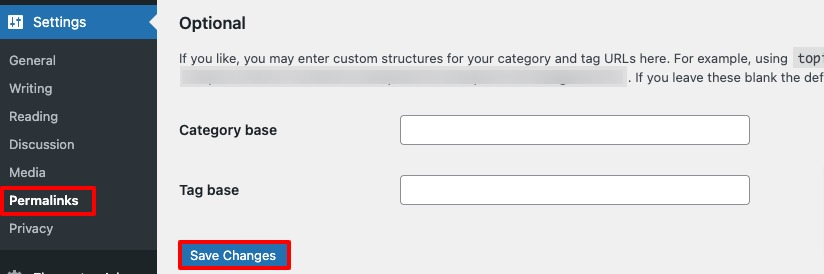
Vô hiệu hóa tất cả các plugin
Rất khó để xác định plugin nào gây ra xung đột plugin. Vì vậy, bạn nên tắt tất cả các plugin và sau đó xem liệu những khó khăn còn tồn tại hay không. Nếu sự cố đã được giải quyết, bạn phải kích hoạt lại từng plugin một để xác định plugin nào bị lỗi.
Bạn có thể sử dụng tùy chọn hàng loạt để tắt tất cả các plugin cùng một lúc. Chọn tất cả các plugin bằng cách đi tới Plugins > Installed plugin . Sau đó, chọn hủy kích hoạt từ menu lựa chọn tùy chọn hàng loạt và nhấn nút Áp dụng.
Các lỗi và cách sửa lỗi phần tử phổ biến
Lỗi máy chủ nội bộ khi lưu trong Elementor
"Lỗi máy chủ nội bộ" thường có nghĩa là đã xảy ra lỗi ở phía máy chủ khi cố lưu công việc của bạn trong Elementor. Điều này có thể được gây ra bởi một vài điều:
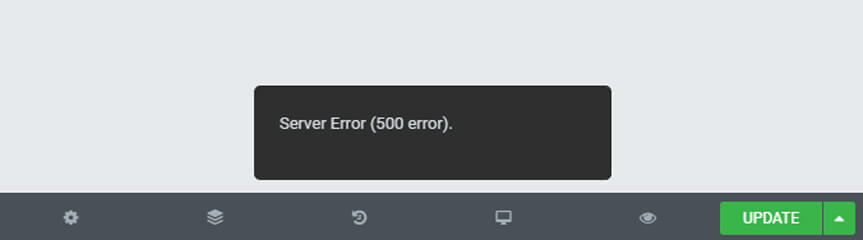
- Các plugin khác xung đột với Elementor - Hãy thử tắt các plugin khác để xem cách đó có khắc phục được sự cố không.
- Sự cố về cấu hình máy chủ web - Kiểm tra với máy chủ web của bạn để đảm bảo tài khoản của bạn được thiết lập đúng cách cho Elementor.
- Không đủ bộ nhớ được phân bổ cho WordPress - Đảm bảo bạn đã phân bổ ít nhất 512 MB bộ nhớ để có hiệu suất tối ưu trong Elementor.
Lỗi bị cấm trong Elementor
Lỗi "Bị cấm" có nghĩa là bạn không có quyền truy cập hoặc chỉnh sửa nội dung nào đó trên máy chủ.
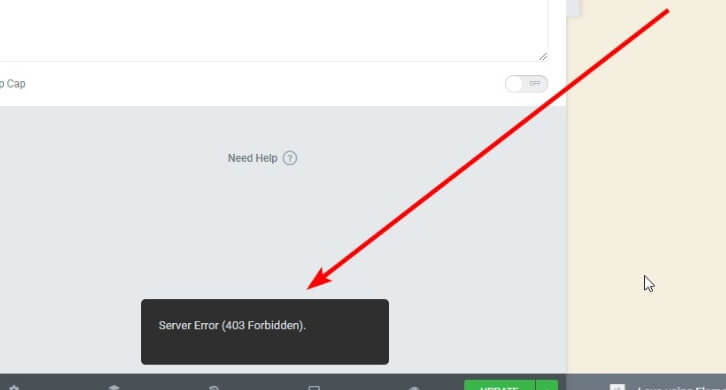
Một số điều cần kiểm tra:
- Quyền tài khoản người dùng của bạn trong WordPress - Đảm bảo tài khoản người dùng của bạn có quyền chỉnh sửa trang và bài đăng.
- Quyền đối với tệp/thư mục trên máy chủ - Kiểm tra xem tất cả các tệp và thư mục WordPress có quyền đọc/ghi thích hợp hay không.
Lỗi yêu cầu không hợp lệ trong Elementor
Lỗi "Yêu cầu không hợp lệ" thường có nghĩa là đã xảy ra sự cố với chi tiết yêu cầu được gửi tới máy chủ. Một số điều có thể dẫn đến điều này:
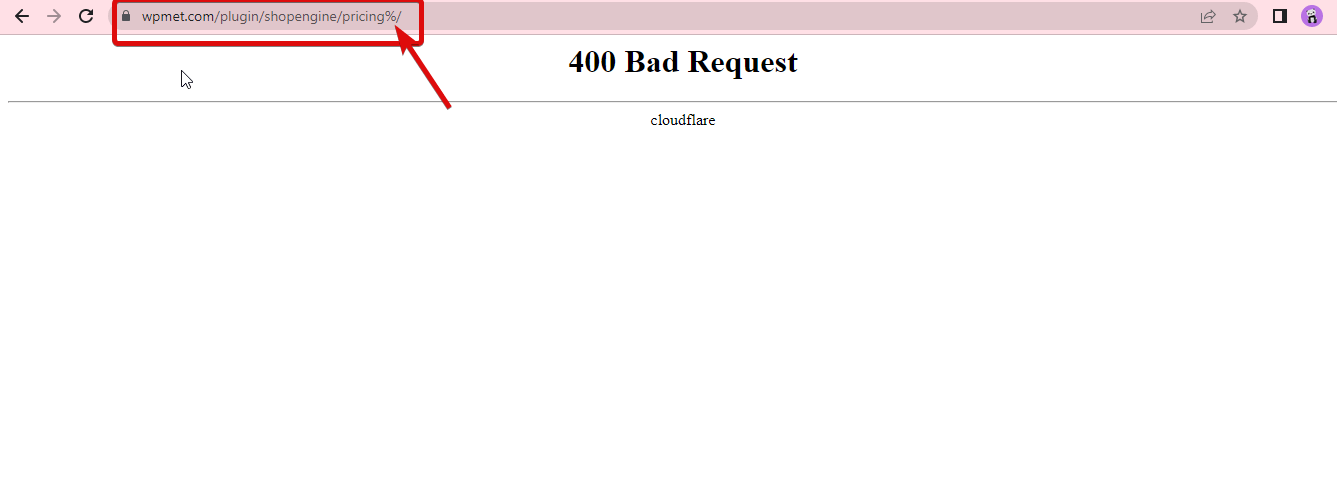
- Lỗi chính tả hoặc URL không chính xác khi chỉnh sửa nội dung
- Vấn đề với sên trang hoặc ký tự không hợp lệ
- Đang cố gắng truy cập các trang hoặc mẫu đã bị xóa
Lỗi không tìm thấy trang trong Elementor
Lỗi "Không tìm thấy trang" có nghĩa là không thể tìm thấy trang hoặc tài nguyên bạn đang cố truy cập trên máy chủ. Hãy thử các cách sửa lỗi sau:
- Kiểm tra kỹ URL trang bạn đang cố truy cập
- Tái xuất bản mọi nội dung dự thảo/đang chờ xử lý
- Kiểm tra mọi trang đã xóa gần đây hoặc liên kết không hợp lệ
Ngoài ra, một số nguyên nhân phổ biến gây ra lỗi trong Elementor bao gồm:
- Không đủ bộ nhớ (RAM) được phân bổ cho WordPress - Tăng giới hạn bộ nhớ lên ít nhất 512 MB để có hiệu suất tốt hơn
- Xung đột với các plugin khác - Kiểm tra bằng cách vô hiệu hóa các plugin khác để giải quyết vấn đề
- Lỗi PHP nghiêm trọng - Kiểm tra nhật ký lỗi PHP để tìm manh mối
Kết thúc
Tóm lại, Lỗi máy chủ nội bộ 500 trong Elementor có thể do nhiều yếu tố khác nhau gây ra, bao gồm xung đột plugin, bộ nhớ PHP không đủ và cấu hình .htaccess không đúng. Để khắc phục lỗi này, bạn nên thử tắt tất cả các plugin, tăng giới hạn bộ nhớ PHP và xác minh tệp .htaccess. Nếu các bước này không giải quyết được sự cố, bạn có thể cần phải tìm kiếm sự trợ giúp thêm từ máy chủ lưu trữ web hoặc quản trị viên máy chủ của mình.




